وظيفة COUNTIFS، كيفية استخدام وظيفة عدد الخلايا وفقًا لشروط متعددة في Excel

تعرف على استخدام وظيفة COUNTIFS في Excel لحساب عدد الخلايا وفقًا لعدة شروط، واكتشف التطبيقات العملية لها في هذا الدليل الشامل.
هل ترغب في تحسين مهاراتك في برنامج Excel ؟ ثم تعلم كيفية استخدام وظيفة PI لتبسيط تحليل البيانات وإجراء العمليات الحسابية المعقدة .
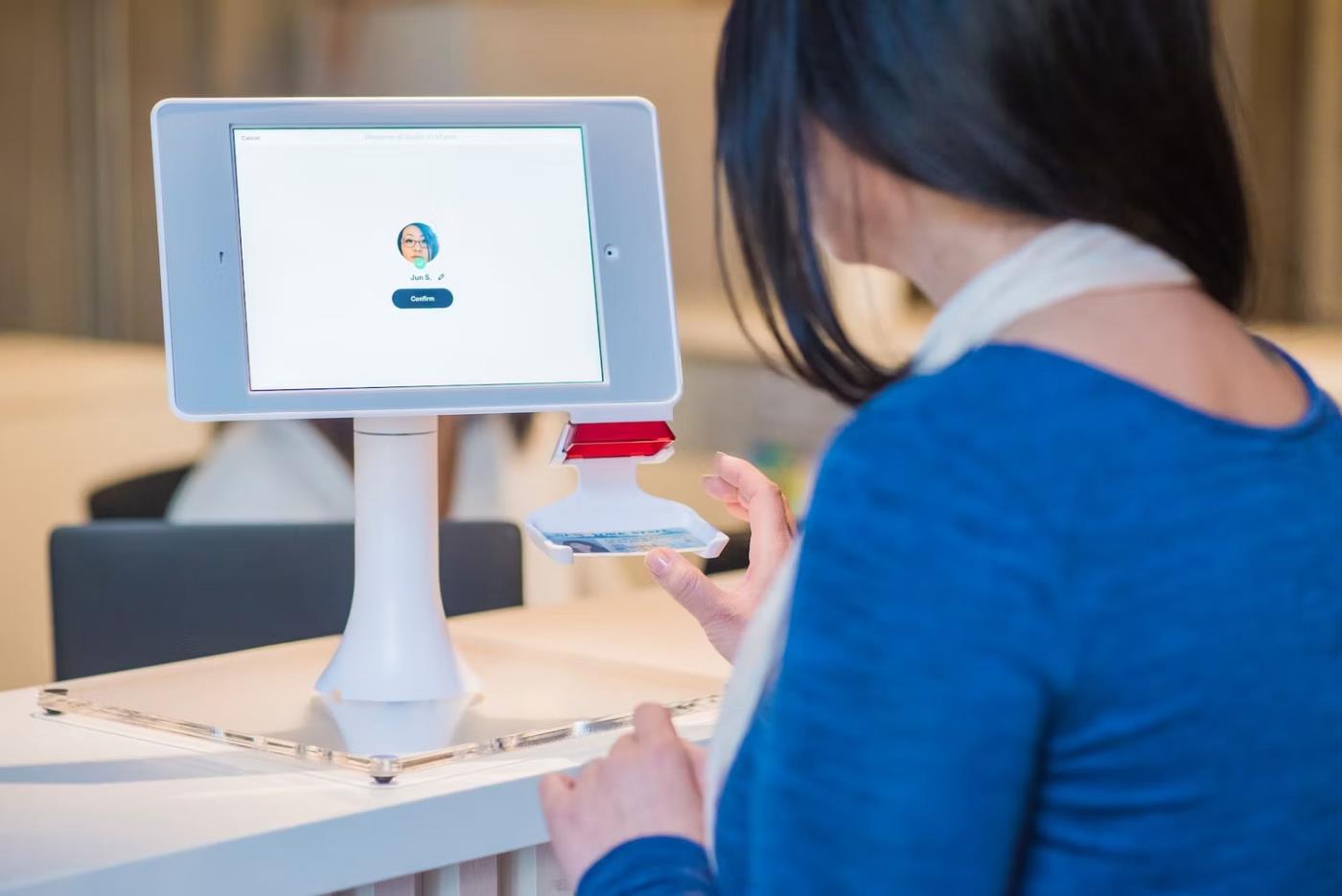
الرقم pi ( π ) هو ثابت رياضي يُعرّف بأنه محيط الدائرة مقسومًا على قطرها. على الرغم من أن قيمة pi قريبة من 3.14، إلا أنك قد تحتاج في بعض الحالات إلى قيمة أكثر دقة لإجراء الحساب.
والخبر السار هنا هو أن برنامج Excel يحفظ الرقم pi حتى الرقم الخامس عشر عن ظهر قلب. يمكنك استدعاء pi في Excel باستخدام وظيفة PI، وحتى دمجها مع وظائف Excel الأخرى.
كيف تعمل وظيفة PI في Excel
نظرًا لأن الدالة PI في Excel لا تحتوي على أي وسائط، فإن الغرض منها هو ببساطة استدعاء PI في الصيغة. هنا، يمكنك التعبير عن pi باستخدام PI:
=PI().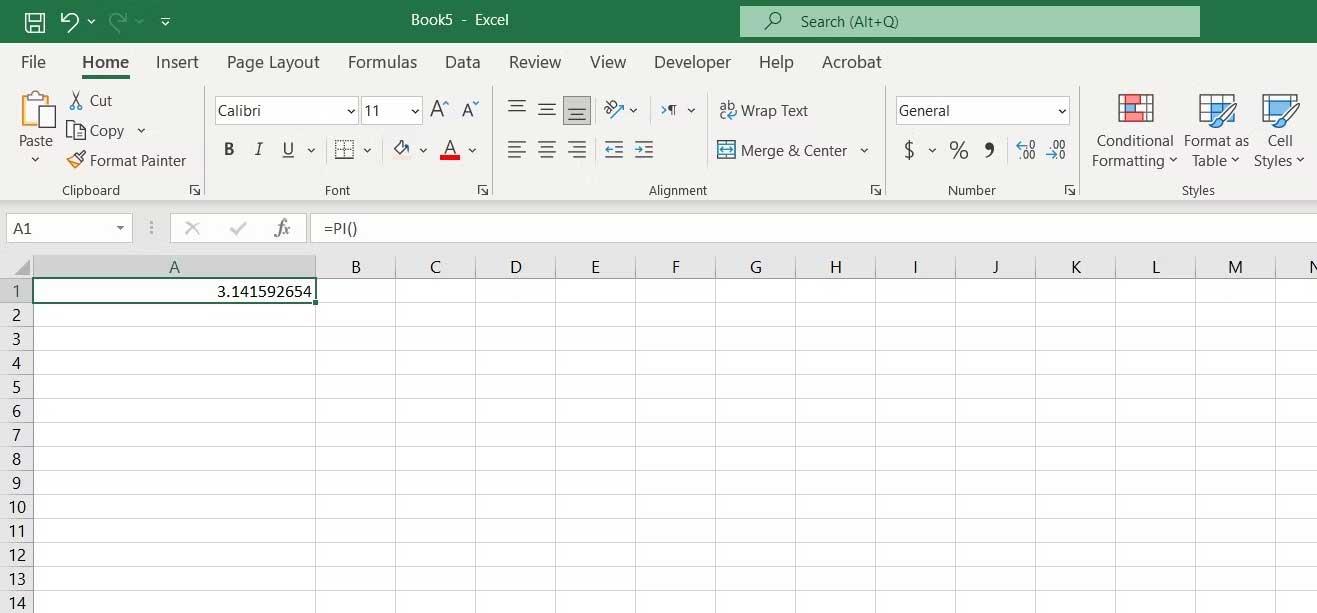
سيعرض Excel الآن قيمة pi، بدقة تصل إلى 15 رقمًا. إذا كنت لا تريد إظهار كل شيء، فيمكنك استخدام التنسيق المخصص في Excel للحد من الكسور العشرية.
استخدم Pi لإجراء العمليات الحسابية في Excel
الآن pi ليست جميع وظائف وظيفة PI. ونظرًا لأن PI لا يأخذ وسيطات، فإن Excel يعاملها كقيمة رقمية بدلاً من دالة.
وهذا يعني أنه يمكنك استدعاء PI في الصيغة، ثم إجراء عمليات حسابية عليه. خذ بعين الاعتبار المثال التالي:
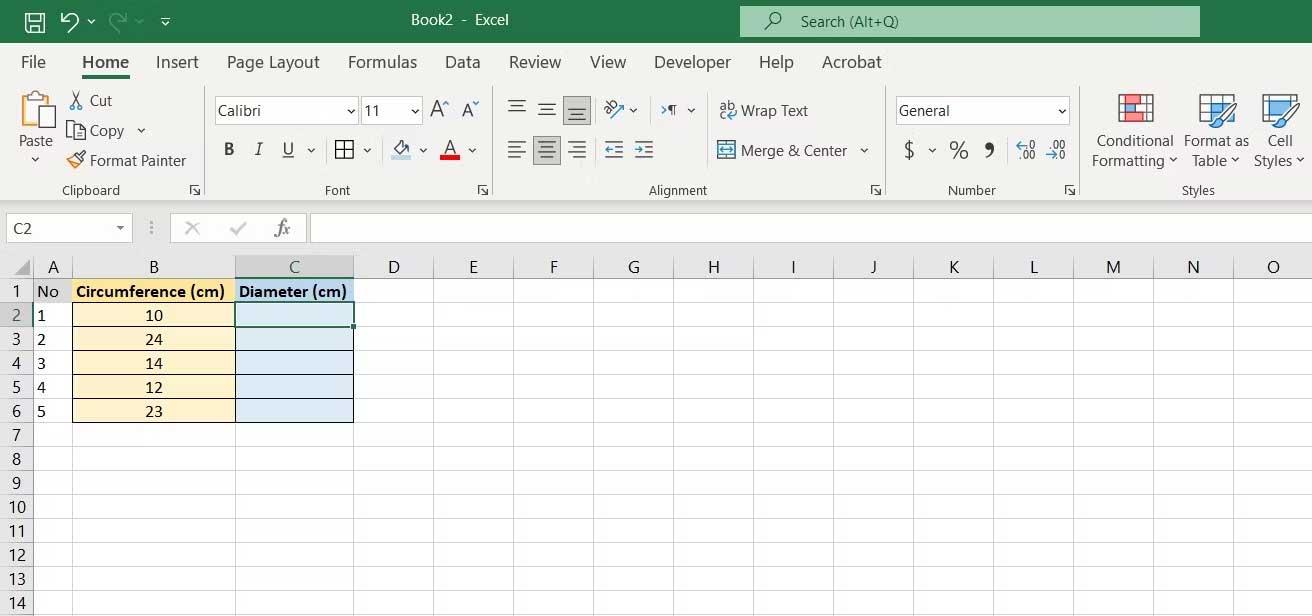
في ورقة العمل هذه، ترى محيطات خمس دوائر والهدف هو حساب أقطارها. بما أن محيط الدائرة هو القطر مضروبًا في pi، فيمكنك إكمال المسألة بقسمة بسيطة.
1. حدد الخلية الأولى في الموقع الذي تريد عرض النتائج فيه. هذه هي الخلية C2 في هذا المثال.
2. في شريط الصيغة، أدخل:
=B2/PI()
3. اضغط على Enter .
4. اسحب شريط التعبئة وأسقطه في الخلايا أدناه.
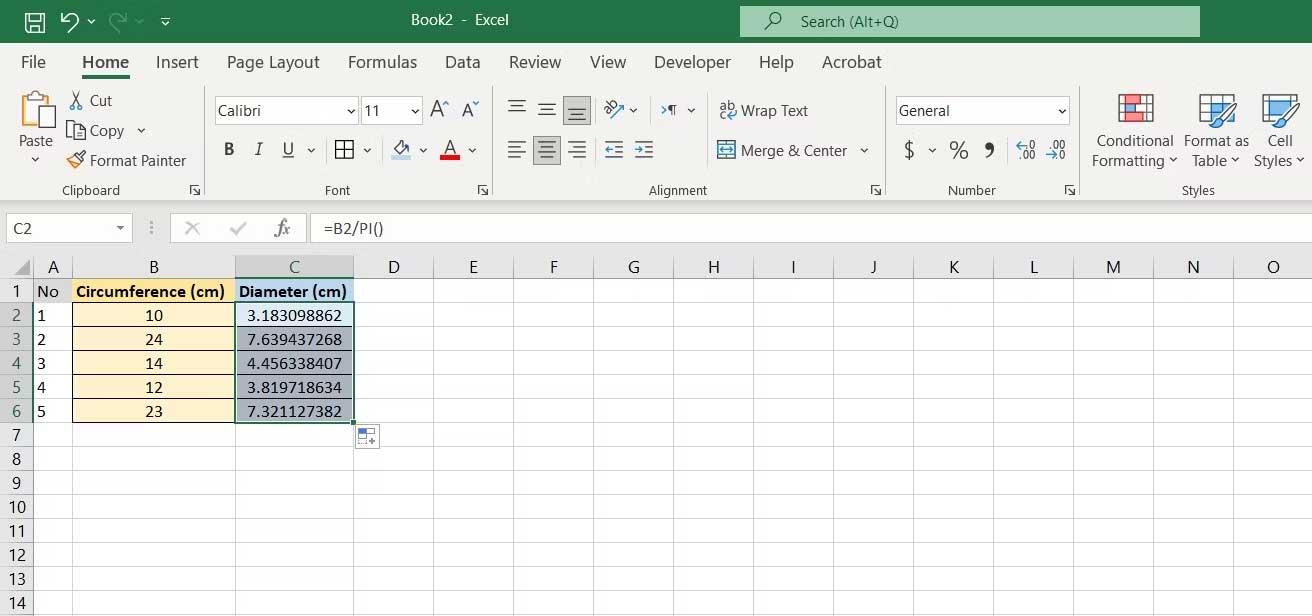
سترى القطر لكل دائرة. الصيغة هنا هي حساب قيمة المحيط في الخلية B2، ثم تقسيمها على pi باستخدام الدالة PI.
استخدم Pi مع وظائف Excel الأخرى
يمكنك أيضًا استخدام PI في أي دالة Excel تقبل القيم الرقمية. يعد هذا مفيدًا عند استخدام الدوال المثلثية في Excel.
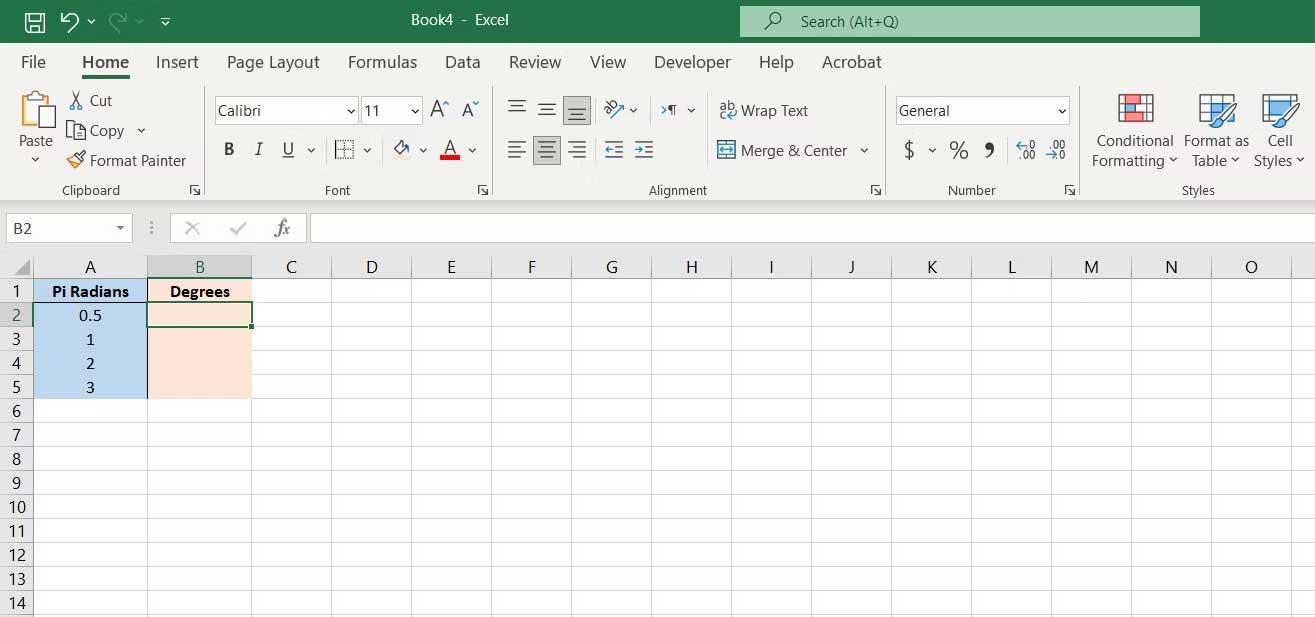
في هذا المثال، لديك عدد من الزوايا في راديان باي لتحويلها إلى مستويات أكثر جدوى. راديان باي يساوي راديان واحد مضروبًا في باي.
هنا، سوف نستخدم مجموعة من الدالات PI وDEGREES. DEGREES هي وظيفة Excel تحسب قيم الراديان وتحولها إلى درجات.
=DEGREES(value_in_radians)
إليك كيفية تحويل الراديان باي إلى درجات في إكسيل:
=DEGREES(A2*PI())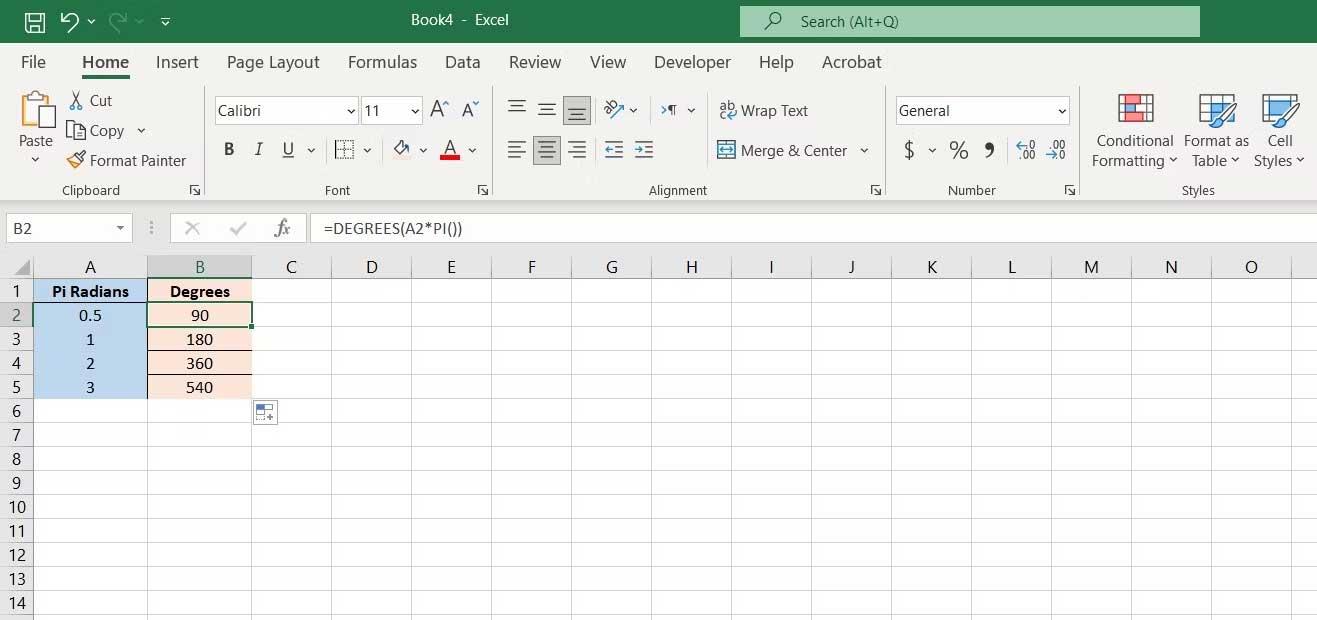
أعلاه هو كل ما تحتاج لمعرفته حول وظيفة PI في Excel. نأمل أن تكون المقالة مفيدة لك.
تعرف على استخدام وظيفة COUNTIFS في Excel لحساب عدد الخلايا وفقًا لعدة شروط، واكتشف التطبيقات العملية لها في هذا الدليل الشامل.
تساعد أزرار الاختيار (أزرار الخيارات) مستخدمي Excel على عرض جدول البيانات والتنقل فيه بسهولة أكبر. إليك كيفية إنشاء زر اختيار في Excel وتعزيز تجربتك في استخدامه.
تعرف على الدالة SUBTOTAL في Excel، كيفية استخدامها، وصيغتها. احصل على معلومات قيمة واستفد من الوظائف المتعددة للدالة SUBTOTAL!
تعلم كيفية استخدام مراجع الخلايا النسبية والمطلقة في Excel 2016 لتحقيق أقصى استفادة من بياناتك!
قام MehmetSalihKoten، أحد مستخدمي Reddit، بإنشاء نسخة كاملة الوظائف من Tetris في Microsoft Excel.
لتحويل وحدات القياس في إكسيل، سوف نستخدم وظيفة التحويل.
ما هي وظيفة HLOOKUP؟ كيفية استخدام وظيفة HLOOKUP في إكسيل؟ دعونا نكتشف ذلك مع LuckyTemplates!
يتم استخدام الدالة IFERROR في Excel بشكل شائع. لاستخدامها بشكل جيد، تحتاج إلى فهم صيغة IFERROR الخاصة بـ Microsoft Excel.
ما هي وظيفة VALUE في Excel؟ ما هي صيغة القيمة في Excel؟ دعونا نكتشف ذلك مع LuckyTemplates.com!
يتم استخدام الدالة EOMONTH في Excel لعرض اليوم الأخير من شهر معين، مع تنفيذ بسيط للغاية. ستحصل بعد ذلك على اليوم الأخير من شهر محدد بناءً على البيانات التي أدخلناها.







